Σε αυτόν τον οδηγό θα δούμε πώς μπορούμε να κλειδώσουμε το άνοιγμα και την επεξεργασία ενός αρχείου pdf με το Adobe Reader Pro.
Επιλογή εγγράφου pdf #
Κάνουμε δεξί κλικ στο pdf έγγραφο που θέλουμε να προστατεύσουμε και επιλέγουμε Open with → Adobe Acrobat.
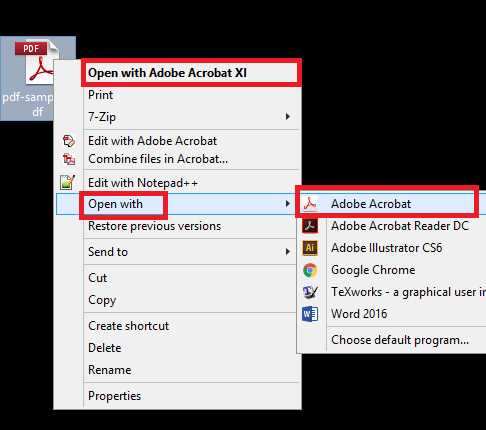
Ρύθμιση προστασίας με κωδικό #
- Μόλις ανοίξει το αρχείο επιλέγουμε στην επάνω αριστερή γωνία Tools → Protection.
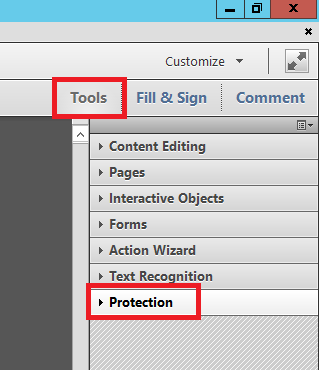
2. Στη συνέχεια κάνουμε κλικ στο μενού Encrypt → Encrypt with Password.
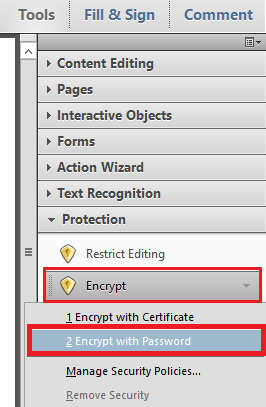
3. Θα εμφανιστεί ένα μήνυμα σχετικά με ασφάλεια όπου επιλέγουμε Yes.
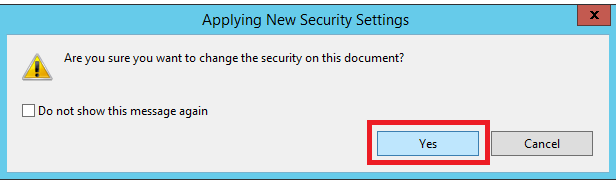
4. Στη συνέχεια θα εμφανιστεί σχετικό παράθυρο για την προσθήκη των κωδικών προστασίας.
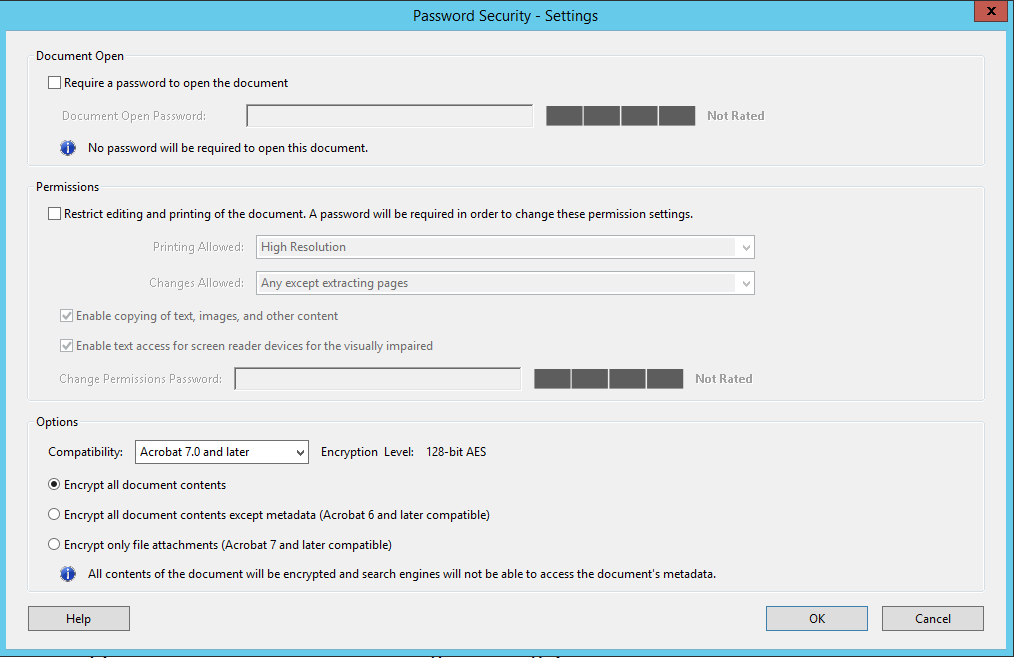
5. Στο πρώτο πεδίο με τίτλο Document Open κάνουμε κλικ στο πάνω κουτάκι και πληκτρολογούμε τον κωδικό με τον οποίο θα μπορεί κανείς να ανοίξει το έγγραφο.
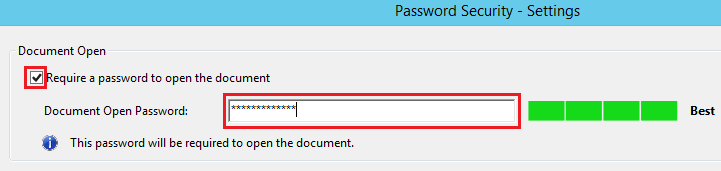
6. Στο επόμενο πεδίο με τίτλο Permissions κάνουμε κλικ στο κουτάκι και πληκτρολογούμε τον κωδικό με τον οποίο κλειδώνεται η επεξεργασία του εγγράφου. Για να επιβάλει κάποιος αλλαγές στο έγγραφό μας θα πρέπει να γνωρίζει αυτόν τον κωδικό.
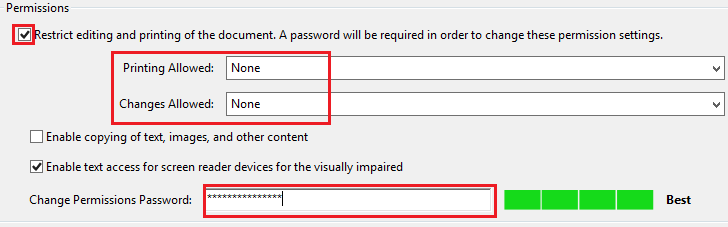
7. Συγκεκριμένα, για την επεξεργασία του περιεχομένου:
- Στο menu Printing Allowed επιλέγουμε αν επιτρέπεται ή όχι η εκτύπωση του εγγράφου και σε τι ανάλυση.
- Στο menu Changes Allowed μπορούμε να μπλοκάρουμε την αντιγραφή περιεχομένου, προσθήκη κειμένου και σχολίων.
Προσοχή: Οι δύο κωδικοί για το άνοιγμα και την επεξεργασία που θα ορίσουμε δεν μπορούν να είναι ίδιοι. Επίσης, το άνοιγμα του αρχείου είναι δυνατό και με τους δύο κωδικούς.
Για μεγαλύτερη ασφάλεια και προστασία, συνίσταται η χρήση κωδικών-φράσεων (passphrase) λογισμικών δημιουργίας ισχυρών κωδικών (LastPass, KeePass) ή αντίστοιχων online σελίδων (vpnMentor). Περισσότερες πληροφορίες για την ασφάλεια και τη δημιουργία ισχυρών κωδικών υπάρχουν στην αντίστοιχη σελίδα της υπηρεσίας μας και σε πηγές της Google.
8. Αμέσως μετά μπορούμε να επιλέξουμε τη μικρότερη έκδοση με την οποία θα είναι συμβατό το αρχείο και τέλος επιλέγουμε ΟΚ.
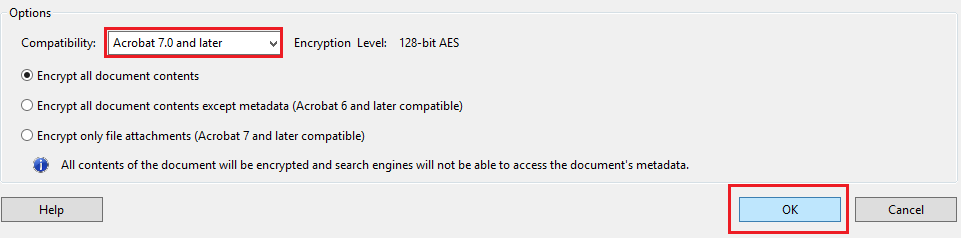
9. Στη συνέχεια, ζητείται να επαληθεύσουμε με τη σειρά τους κωδικούς που ορίσαμε. Τους πληκτρολογούμε και επιλέγουμε ΟΚ.
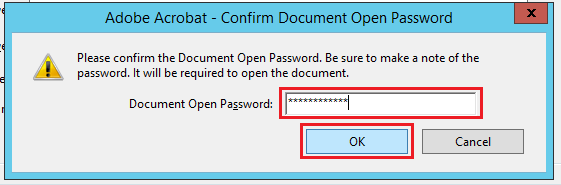
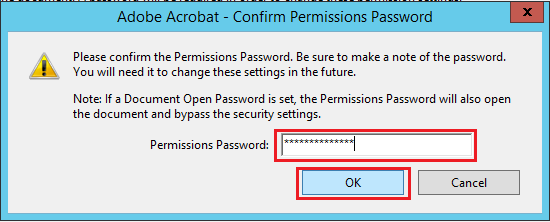
10. Τέλος, εμφανίζεται μήνυμα που μας προειδοποιεί ότι οι ρυθμίσεις ασφαλείας που ορίσαμε, θα αποθηκευτούν αφού κλείσει το αρχείο. Κάνουμε κλικ στο ΟΚ.
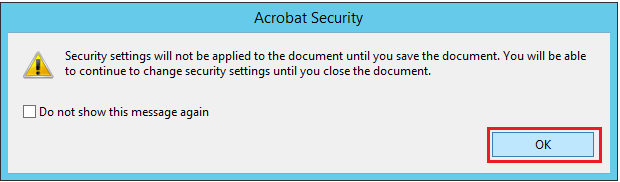
Άνοιγμα κλειδωμένου αρχείου pdf #
Αν κλείσουμε και ξανανοίξουμε το έγγραφο μας, θα ζητηθεί να πληκτρολογήσουμε τον κωδικό που έχουμε ορίσει. Αν έχουμε ορίσει κωδικό που περιορίζει την επεξεργασία του εγγράφου, πρέπει να πληκτρολογήσουμε αυτόν κατά το άνοιγμα, ώστε να μπορούμε να επιβάλλουμε αλλαγές στο έγγραφο.
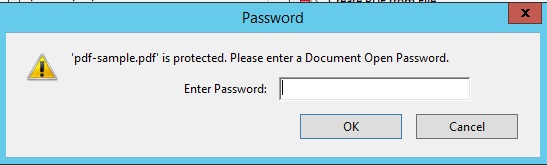
Περισσότερες πληροφορίες σχετικά με την προστασία εγγράφων PDF μπορούμε να βρούμε σε αντίστοιχες σελίδες της Adobe (αγγλική γλώσσα). Ενδεικτικά, προτείνουμε:



